IDE V3.3.0中增加支持GIT代码托管功能,开通了协同开发的AppCan帐号,可以对协同开发的项目进行更新同步。申请免费试用详见说明。
需要先在协同上创建一个移动应用,如下图:
.png)
然后在IDE中同步此应用,
.png)
.png)
点击“完成”,需要输入您的用户名和密码,
.png)
.png)
输入完成,应用同步成功
.png)
此时,关于GIT相关操作可直接在IDE中进行

Mac版需先安装Git客户端,并在IDE中设置:偏好设置-》Team-》Git-》Git Executable,git默认安装路径/usr/local/git/bin/git,
在IDE中同步下来在协同开发上的应用,添加相关文件后,选择添加的文件右键,“Team”->“Stage”,添加至暂缓区,
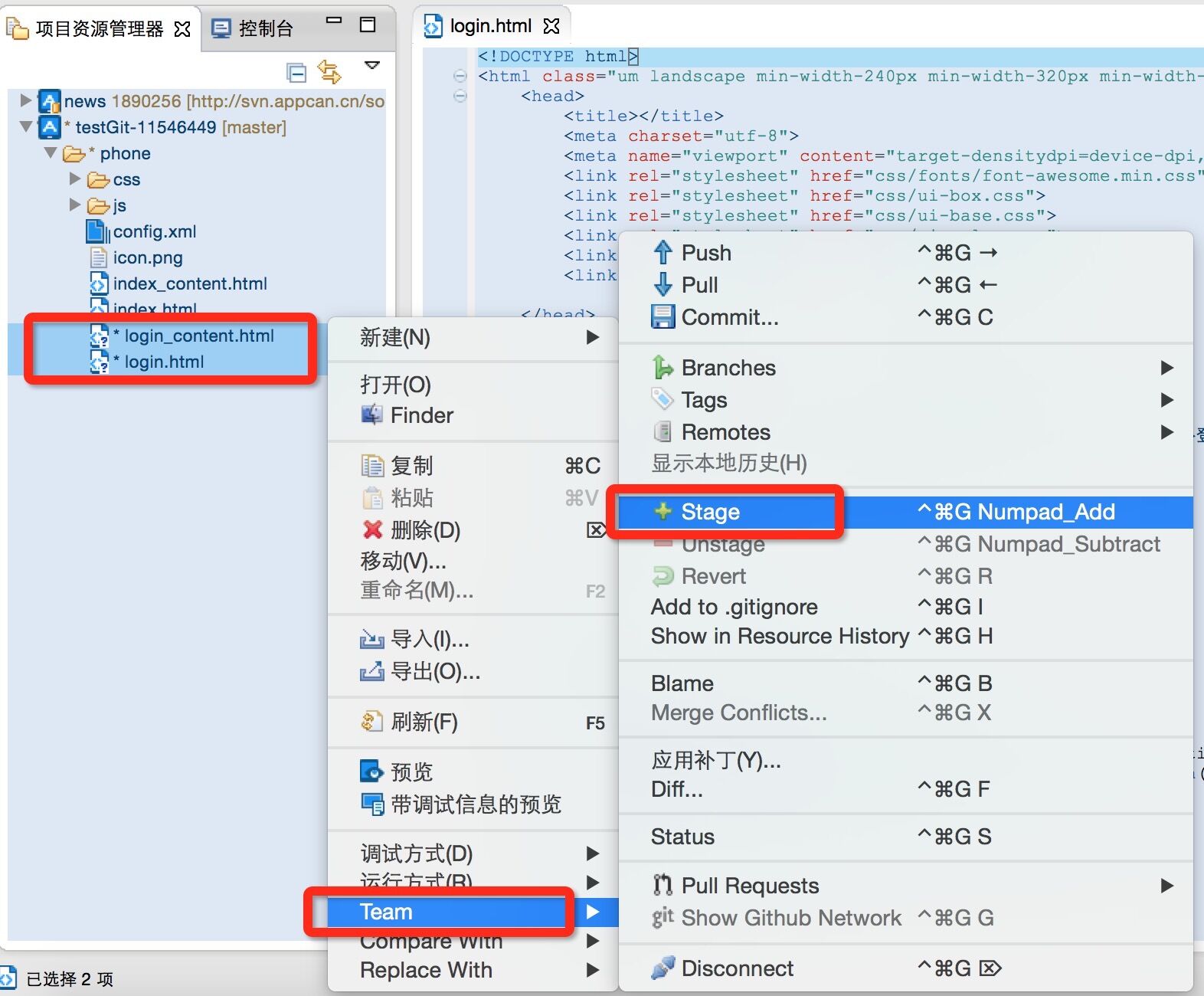 然后选择要添加的文件再次右键,“Team”->“Commit”,提交,
然后选择要添加的文件再次右键,“Team”->“Commit”,提交,
 填写提交内容,选择要提交的文件,点击“commit”,
填写提交内容,选择要提交的文件,点击“commit”,
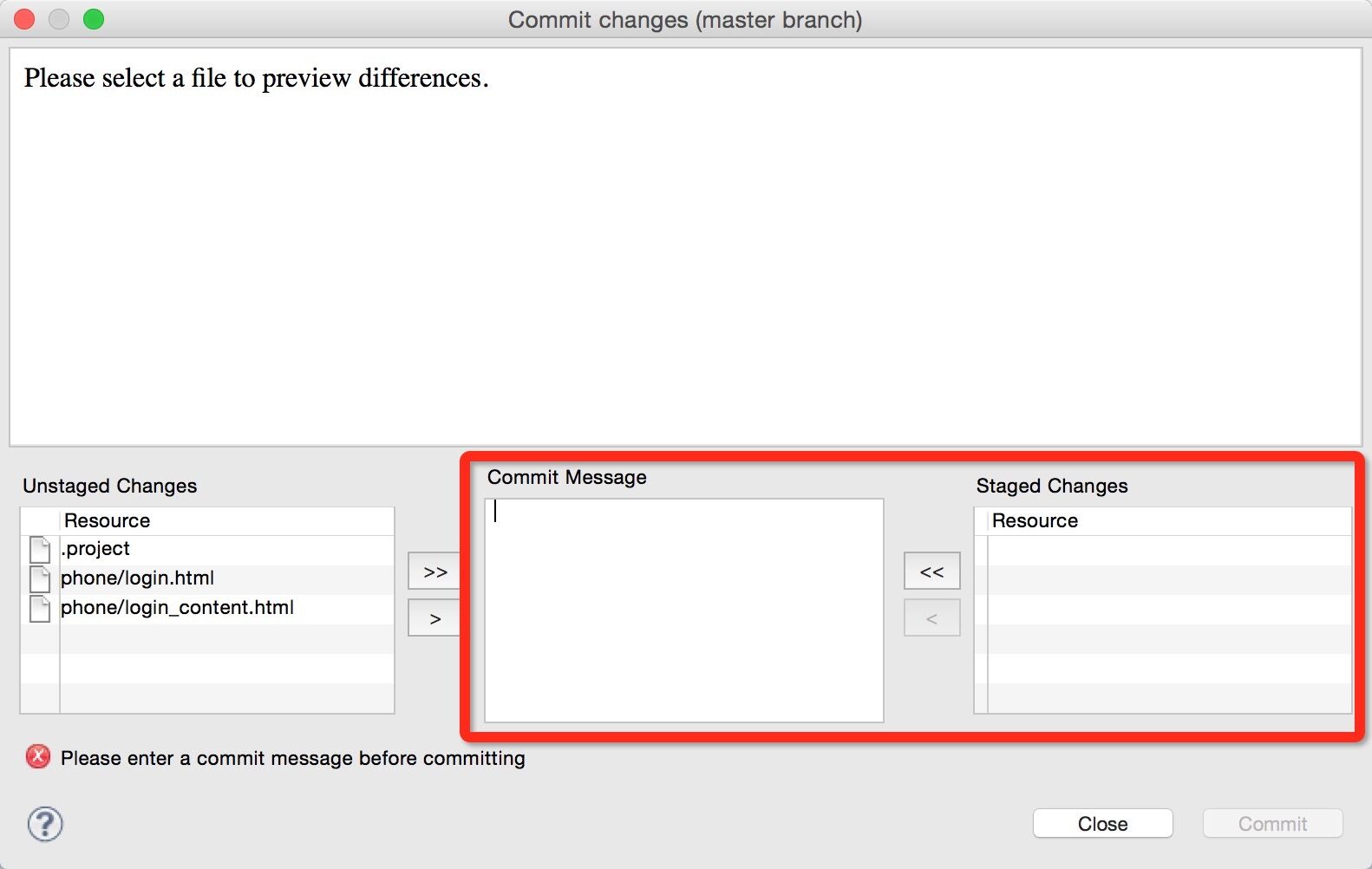 提交成功后,再将提交过的内容Push到远端,
提交成功后,再将提交过的内容Push到远端,
 再次输入用户名和密码,即推送成功。
再次输入用户名和密码,即推送成功。
1)需显示出隐藏文件。
Mac上如何显示隐藏文件?
命令:defaults write com.apple.finder AppleShowAllFiles -bool true
2)在当前用户文件夹中在找到.gitconfig文件并按照下图格式编辑email和name,保存即可。
.jpg)
此配置只能针对一个项目。
1)在finder中显示出隐藏文件,然后找到要使用git的项目,
 编辑其config文件
编辑其config文件
 在url中加入您的用户名和密码,邮箱的“@”改为“%40”,用户名密码用:(英文冒号隔开),用“@”连接git地址。
保存即可。
在url中加入您的用户名和密码,邮箱的“@”改为“%40”,用户名密码用:(英文冒号隔开),用“@”连接git地址。
保存即可。